A configuração da sala de aula facilita a configuração, o gerenciamento e o uso de uma sala para ministrar sessões de treinamento e educação a grupos de pessoas. Os participantes terão uma experiência fantástica e envolvente, seja presencialmente ou de forma remota.
A configuração da sala de aula possui os seguintes modos de sala predefinidos que acomodam diferentes cenários.
-
Modo apresentador local:
-
O apresentador está na sala. Este modo também pode ser usado quando alguém do público local faz uma pergunta (Perguntas e respostas).
-
Se a comutação automática estiver habilitada (padrão), o dispositivo muda para este modo quando o câmera apresentadora detecta um apresentador na sala.
-
Envia vídeo do câmera apresentadora até o fim. No caso de perguntas e respostas: envia vídeo em tela dividida do câmera apresentadora e a pessoa que fez a pergunta ( câmera de audiência) até o extremo.
-
-
Modo apresentador remoto:
-
O apresentador está participando da chamada.
-
Se a comutação automática estiver habilitada (padrão), o dispositivo ambiente muda para este modo quando o câmera apresentadora não detecta um apresentador na sala.
-
Envia vídeo do câmera de audiência até o fim.
-
-
Modo Debate:
-
Para discussões entre diferentes sites. Um apresentador local está na sala.
-
Sempre use o controlador de toque para ativar este modo.
-
Envia vídeo do câmera de audiência até o fim.
-
A configuração da sala de aula está disponível como modelo de tipo de sala. Quando você configura uma sala usando um modelo, um conjunto de configurações é enviado automaticamente ao dispositivo. É importante que a sala esteja configurada corretamente e que as câmeras estejam conectadas de forma correta, conforme especificado. Caso contrário, as configurações não corresponderão à sala.
Diferenças entre o apresentador e o público, a sala de briefing e as configurações da sala de aula
Apresentador e público, sala de reunião, e sala de aula são modelos de tipo de quarto.
Apresentador e público:
Este é o mais novo modelo de tipo de quarto para tais cenários. Atualizações e melhorias posteriores serão apenas para apresentador e público.
-
Produtos suportados: Codec EQ, Codec Plus, Codec Pro, Room Kit EQX, Room 55 Dual, Room 70 e Room 70 G2.
-
Em comparação com as configurações mais antigas, você obtém seleção manual de layout mais fácil, troca de câmera aprimorada com base na detecção de atividade de voz e ferramentas de diagnóstico aprimoradas. Você pode usar duas ou três telas.
Sala de reunião:
-
Produtos compatíveis: Codec Pro, SX80, Room 70 G2, MX700, MX800 e MX800 Dual
-
A configuração requer três telas e os layouts das telas são pré-configurados (e fixos) para corresponder a esse cenário específico.
Sala de aula:
O sala de aula a configuração é mais flexível do que a sala de reunião configuração quanto ao número de telas e como o layout é distribuído nas telas.-
Produtos suportados: Codec EQ, Codec Plus, Codec Pro, Room Kit EQX, Room 55 Dual, Room 70, Room 70 G2, SX80, MX700, MX800 e MX800 Dual
-
Você pode usar qualquer número de telas suportadas pelo dispositivo, normalmente duas ou três. Use as configurações do monitor de vídeo para configurar a distribuição de layouts nas telas caso o comportamento padrão não atenda aos seus requisitos.
Equipamento necessário
Um dos seguintes codecs ou dispositivos integrados:
-
Codec Equalizador, Codec Plus, Codec Pro, SX80
-
Room Kit EQX, Room 55 Dual, Room 70 Single, Room 70 Dual, Room 70 Single G2, Room 70 Dual G2, MX700, MX800, MX800 Dual
Telas:
-
Você pode usar uma ou mais telas (o número máximo de telas depende do seu dispositivo).
-
Para a maioria das configurações, recomendamos usar duas ou mais telas. Coloque a tela principal na frente da sala. Coloque uma segunda tela na lateral ou atrás, para que um apresentador local possa ver o público remoto.
Duas câmeras:
-
Câmera do público : use a câmera integrada para dispositivos que possuem isso. Para outros dispositivos, recomendamos a câmera Quad Camera ou SpeakerTrack 60. Recomendamos uma câmera que suporte rastreamento de alto-falante, mas também é possível usar uma câmera sem recursos de rastreamento de alto-falante.
-
Câmera do apresentador : uma câmera PTZ 4K ou Precision 60 com rastreamento de apresentador ativado.
Microfones:
-
Recomendamos um microfone de teto Cisco para uma boa cobertura da sala. Também podem ser usadas outras soluções de microfone.
Caixas de som:
-
Use os alto-falantes integrados para dispositivos que contam com esse recurso. Para outros dispositivos, é recomendável alto-falantes estéreo de boa qualidade posicionados ao lado da tela principal, na parte dianteira da sala.
Controlador de toque Cisco
Limitações de configuração do Google Sala de Aula
A configuração da sala de aula não oferece suporte a esta funcionalidade:
-
Áudio direto
-
Ajustar ao quadro branco
Configuração da sala de aula
Conecte as câmeras ao dispositivo conforme mostrado nos diagramas. Seguir o diagrama garante que as configurações enviadas automaticamente para o dispositivo quando você seleciona o modelo de tipo de sala de aula correspondam à configuração real da sala.
Codec EQ: Conecte os cabos
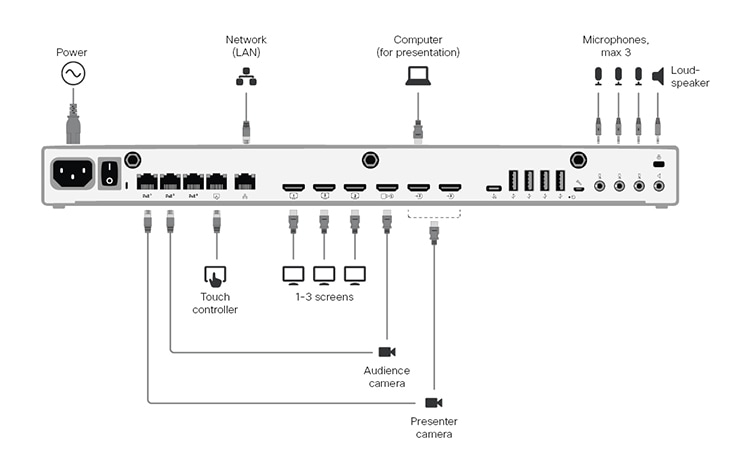
Codec Plus: conecte cabos
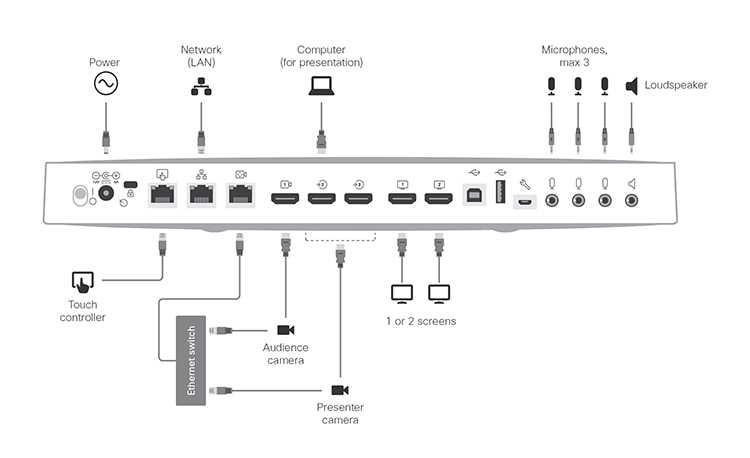
Codec Pro: conecte cabos
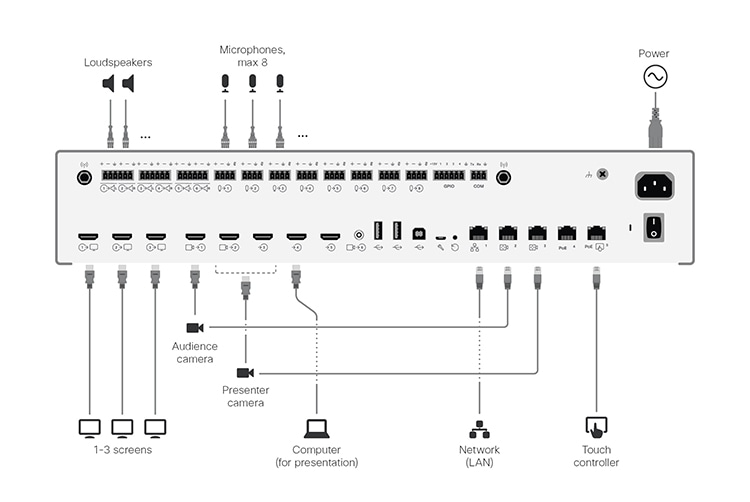
Se o câmera de audiência é uma câmera SpeakerTrack 60, então ela usa duas entradas HDMI.
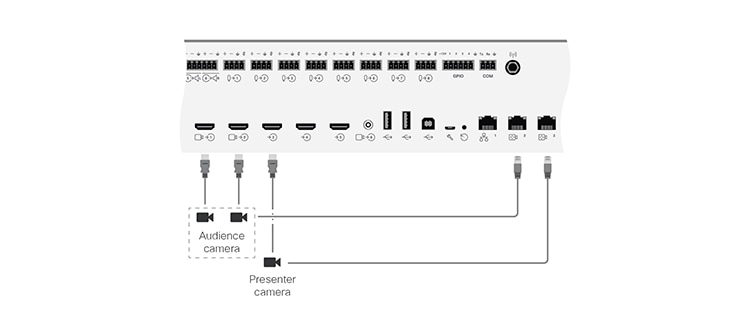
SX80: Conectar cabos
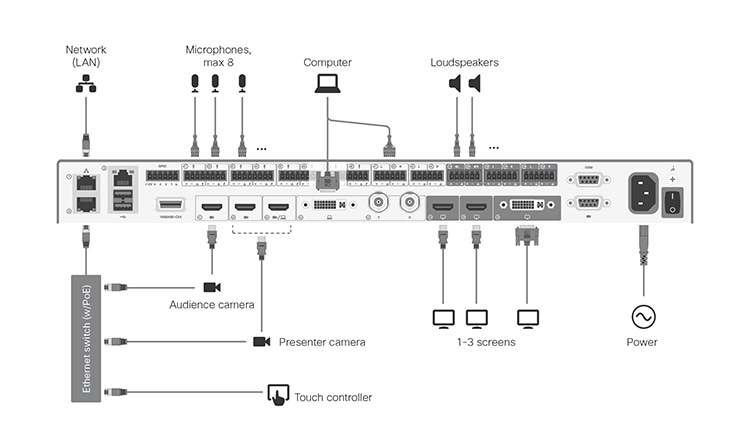
Como esta configuração possui mais de dois periféricos que precisam de uma conexão Ethernet com o dispositivo, você precisa de um switch Ethernet. Não conecte o switch à porta de rede 1, pois ela é reservada para a conexão LAN. Se o switch Ethernet não fornecer Power over Ethernet (PoE), você precisará de um injetor midspan PoE para o controlador de toque.
Se o câmera de audiência é uma câmera SpeakerTrack 60, então ela usa duas entradas HDMI.
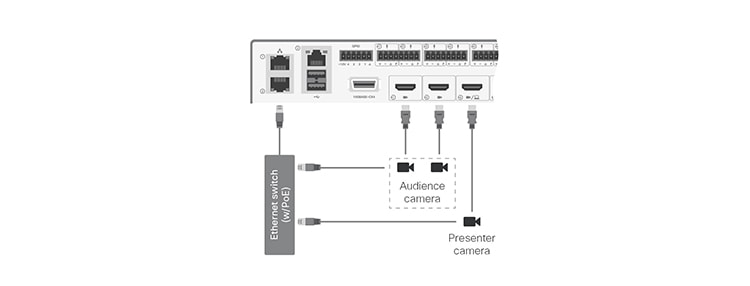
Room Kit EQX: Conecte os cabos
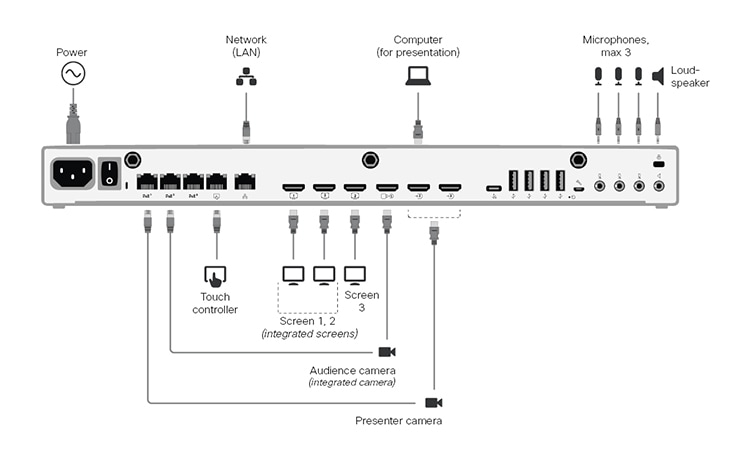
Mantenha todos os cabos conectados conforme descrito no guia de instalação do Room Kit EQX. Isso inclui os cabos da câmera e das telas integradas. Você só precisa conectar câmeras e telas externas: o câmera apresentadora e a terceira tela.
-
HDMI as saídas 1 e 2 são para as telas integradas. Uma tela externa pode ser conectada à saída HDMI 3.
-
O câmera de audiência na entrada HDMI 1 está a câmera integrada.
Quarto 55 Duplo, Quarto 70 Individual e Quarto 70 Duplo: Conecte os cabos
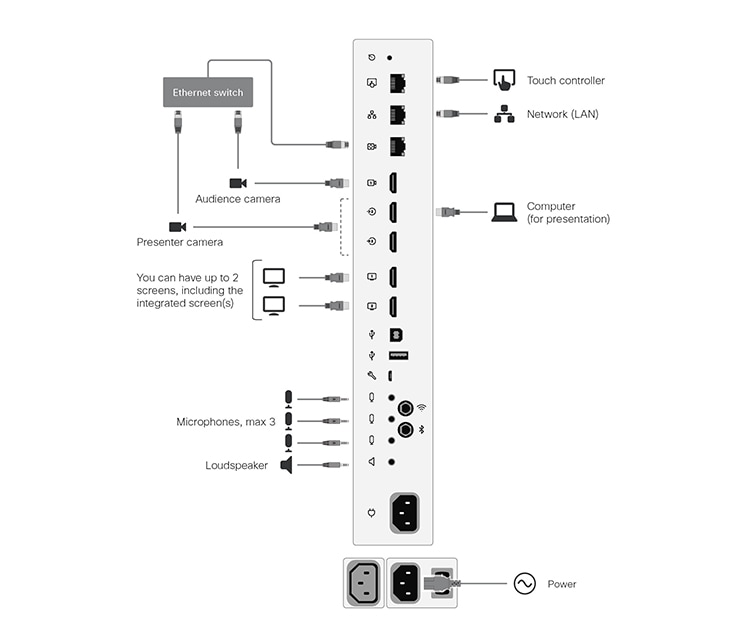
Mantenha todos os cabos pré-conectados, inclusive os cabos para a câmera integrada e as telas, conforme veio da fábrica. Basta conectar telas externas e câmeras.
Room 70 Single:
-
HDMI a saída 1 é para a tela integrada. Uma tela externa pode ser conectada à saída HDMI 2.
-
O câmera de audiência na entrada HDMI 1 está a câmera integrada.
Room 55 Dual, Room 70 Dual:
-
HDMI as saídas 1 e 2 são para as telas integradas. Telas externas não são compatíveis.
-
O câmera de audiência na entrada HDMI 1 está a câmera integrada.
Sala 70 Individual G2 e Sala 70 Dual G2: Conecte os cabos
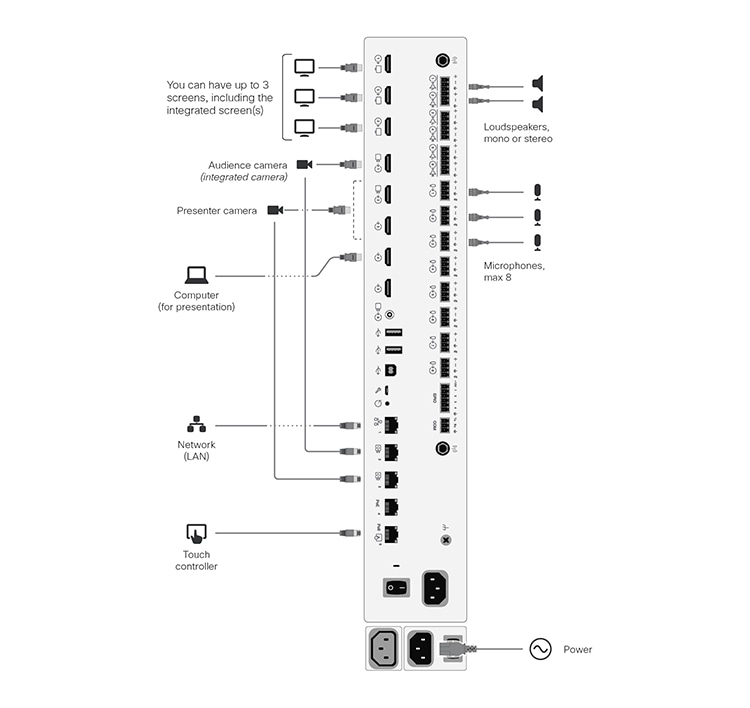
Mantenha todos os cabos pré-conectados, inclusive os cabos para a câmera integrada e as telas, conforme veio da fábrica. Basta conectar telas externas e câmeras.
Room 70 Single G2:
-
HDMI a saída 1 é para a tela integrada. Telas externas podem ser conectadas às saídas HDMI 2 e 3.
-
O câmera de audiência na entrada HDMI 1 está a câmera integrada.
Room 70 G2 Dual G2:
-
HDMI as saídas 1 e 2 são para as telas integradas. Uma tela externa pode ser conectada à saída HDMI 3.
-
O câmera de audiência na entrada HDMI 1 está a câmera integrada.
MX700, MX800 e MX800 Dual: Conecte os cabos
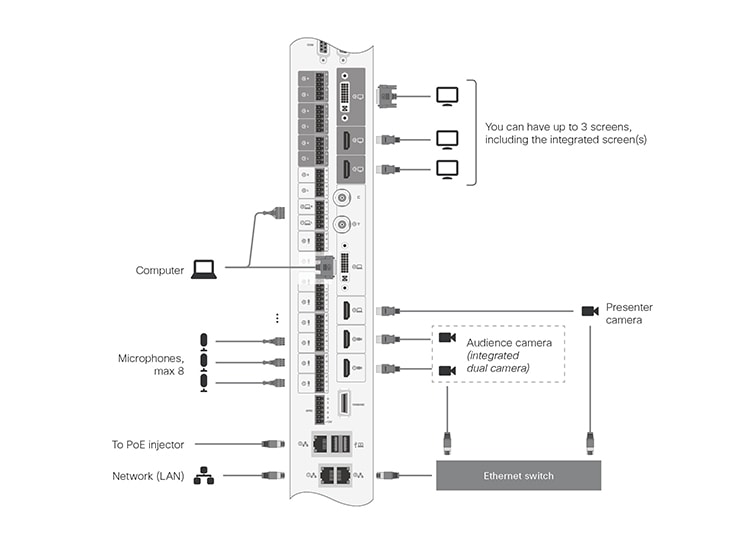
Mantenha todos os cabos pré-conectados, inclusive os cabos para a câmera integrada e as telas, conforme veio da fábrica. Basta conectar telas externas e câmeras.
MX800:
-
A saída 1 (HDMI) é para a tela integrada. Telas externas podem estar conectadas à saída (HDMI) 2 e à saída (DVI) 3.
-
O câmera de audiência em HDMI as entradas 1 e 2 estão a câmera integrada.
MX700 e MX800 Dual:
-
A saída 1 (HDMI) e a saída 2 (HDMI) são para as telas integradas. Uma tela externa pode ser conectada à saída 3 (DVI).
-
O câmera de audiência em HDMI as entradas 1 e 2 estão a câmera integrada.
Se o dispositivo de sala tiver uma única câmera, a câmera integrada (ou seja, a câmera do público) usará apenas uma entrada HDMI.
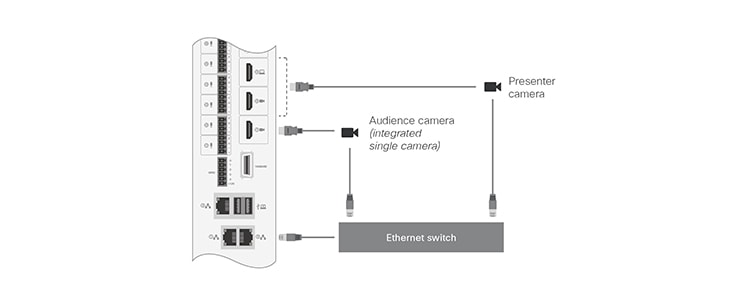
Exemplos de organização de salas
Esses diagramas mostram exemplos de como organizar telas, câmeras e microfones e onde posicionar as pessoas para obter a melhor experiência.
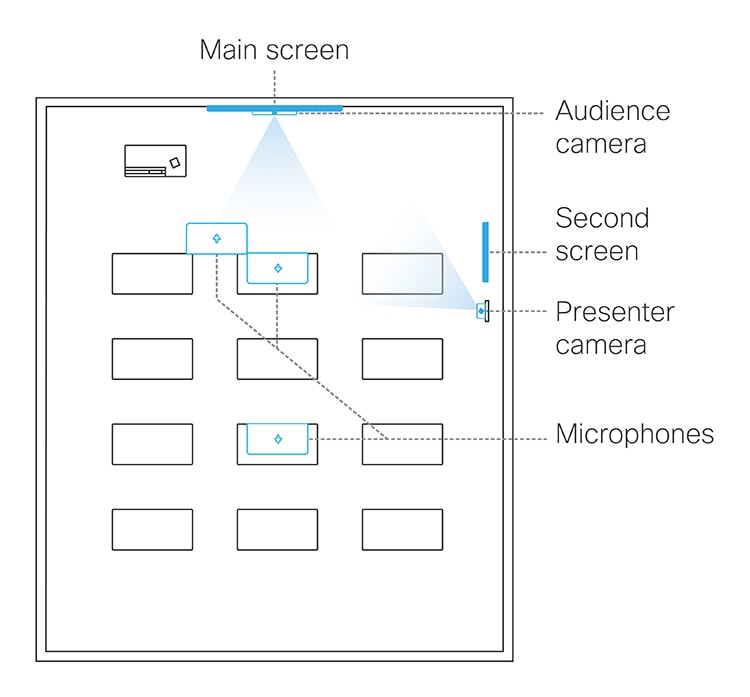
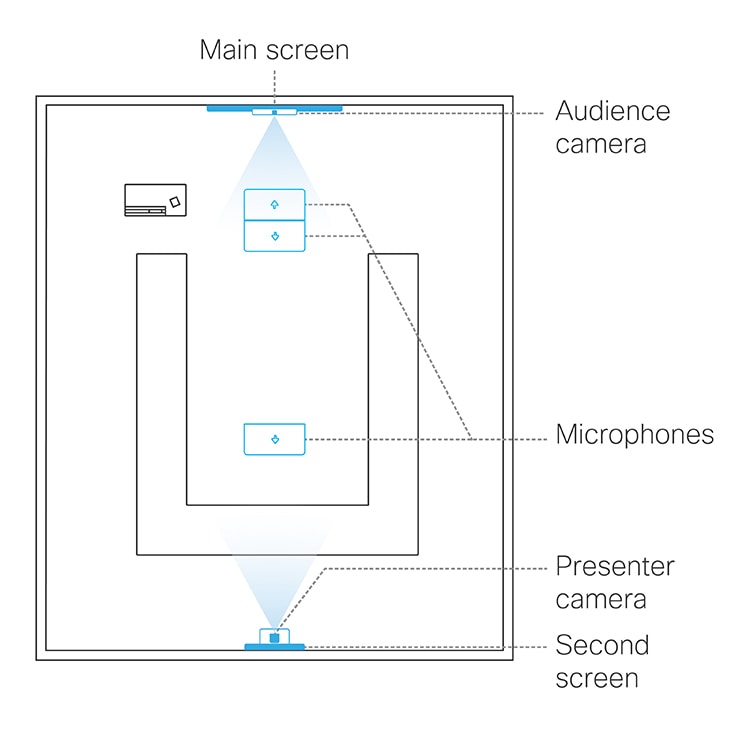
Configurar o dispositivo
| 1 |
Use o controlador de toque para parar de compartilhar o vídeo do câmera apresentadora. É importante que o vídeo do câmera apresentadora não é exibido em nenhuma tela durante a configuração da sala de aula. |
| 2 |
Da visão do cliente em https://admin.webex.com, vou ao Dispositivos página e clique no seu dispositivo na lista. Em Suporte, clique em Controles de dispositivos locais para iniciar a interface da Web do dispositivo local. Se você configurou um usuário Administrador localmente no dispositivo, poderá acessar diretamente a interface da Web do dispositivo. Basta abrir um navegador da web e digitar https://<device ip ou hostname>. |
| 3 |
Acesse Configurações, abra a guia Configurações e navegue até seção e defina o seguinte (n é o número do conector onde a câmera apresentadora está conectada):
Clique em Salvar para aplicar as alterações. |
| 4 |
Acesse Configurações, abra a guia Áudio e Vídeo e clique em Faixa do apresentador. Em seguida, siga as instruções na página da Web para configurar o recurso PresenterTrack para a câmera do apresentador. Este recurso permite que a câmara siga o apresentador enquanto se move pelo palco. |
| 5 |
Acesse Configurações, abra a guia Configurações e navegue até . Em seguida, escolha se deseja ativar (padrão) ou desativar a alternância automática entre os modos apresentador local e apresentador remoto . Independentemente dessa configuração, o modo de sala não mudará automaticamente quando estiver no modo de discussão . Clique em Salvar para aplicar as alterações. |
| 6 |
Se o comportamento padrão da tela e do layout não for adequado à sua configuração, você deverá configurar as telas e os layouts usando as seguintes configurações:
|
| 7 |
Acesse Configurações, abra a guia Tipos de sala e clique em Sala de aula miniatura para enviar a configuração correspondente ao dispositivo. |
Alternando entre modos de sala
Alternar entre modos de sala (apresentador local, apresentador remoto, discussão), que implica que as fontes de entrada da câmera e os layouts de tela locais e remotos sejam alterados, pode ser feito de duas maneiras:
-
Manualmente, usando os botões do controlador de toque.
-
Automaticamente, com base em quem está falando e se um apresentador local está presente no palco. A alternância automática ocorre apenas entre os modos apresentador local e apresentador remoto . O modo de sala não muda automaticamente se o modo atual for discussão. Você pode desativar todas as trocas automáticas definindo Cameras PresenterTrack PresenterDetectedStatus como Disabled.
A troca automática é suportada somente quando o recurso PresenterTrack está habilitado (Cameras PresenterTrack Enabled definido como True).
A alternância automática significa que:
-
O dispositivo alterna para o modo apresentador local quando uma pessoa é detectada na zona de acionamento do PresenterTrack.
-
O dispositivo muda para o modo apresentador remoto quando o apresentador local, que é rastreado, sai do palco.
-
Se alguém do público local fizer uma pergunta quando o dispositivo estiver no modo apresentador local , o dispositivo enviará um vídeo em tela dividida mostrando o apresentador e a pessoa que fez a pergunta. Esse comportamento requer uma câmera Quad Camera ou SpeakerTrack 60 como câmera de público e que o rastreamento do orador esteja ativado.

